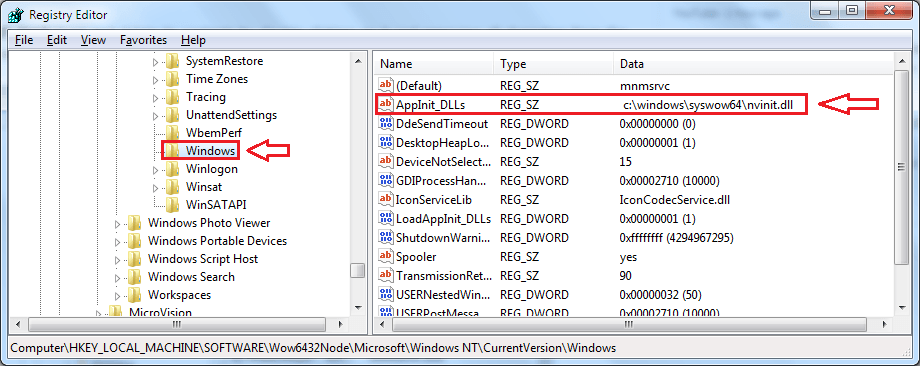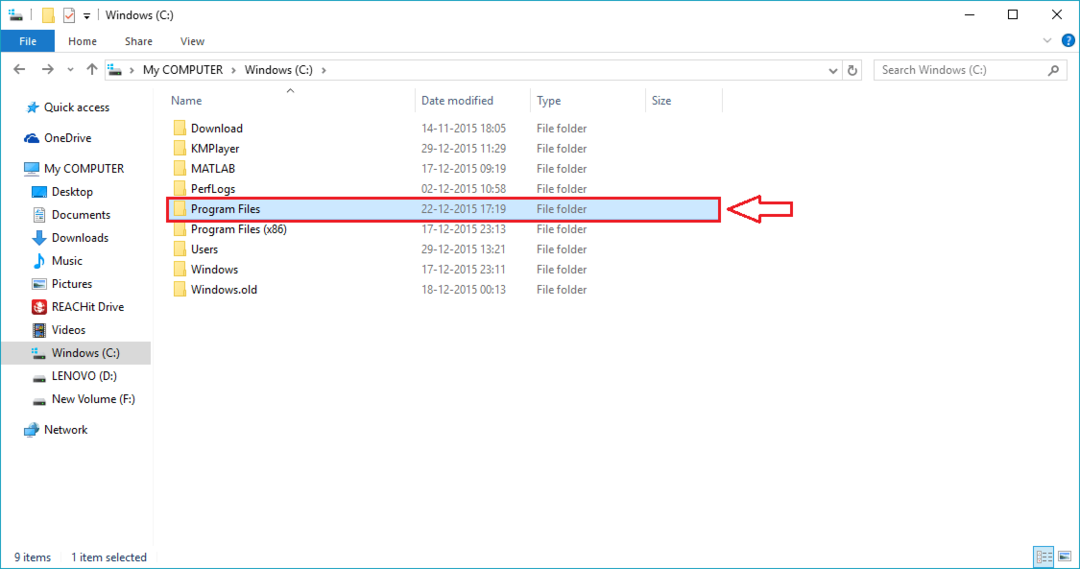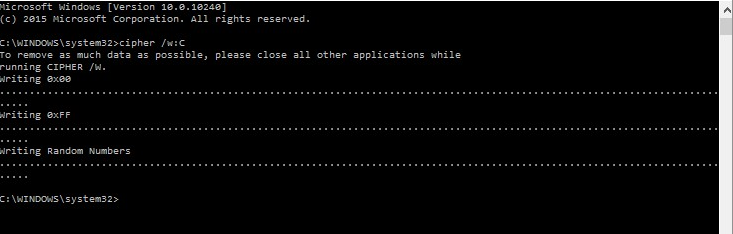Ако сте некако напредни корисник и желите да направите резервне копије, вероватно знате да не можемо да извршимо сигурносне копије на локалном складишту, али имамо могућност прављења резервних копија на облаку, названом ОнеДриве
Корак 1: Постављање сигурносне копије на ОнеДриве
Обавезно покрените Виндовс 10 Мобиле, а затим идите на
Подешавања> Ажурирање и безбедност> Резервна копија и уверите се да су сви прекидачи укључени.
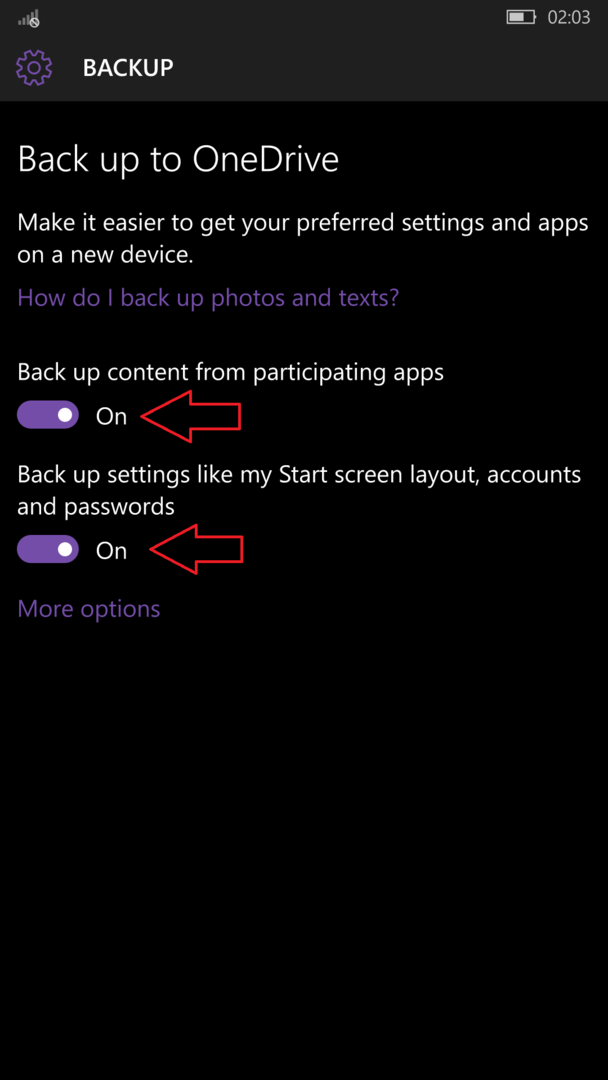
Дакле, сада сте конфигурисали телефон да врши аутоматске резервне копије.
Корак 2: Прављење резервне копије података из апликација
Сада додирните „Још опција“ и биће вам представљене све апликације које имају могућност израде резервних копија својих података у ОнеДриве. У зависности од ваших потреба, можете одабрати оне за које желите да направите резервну копију.
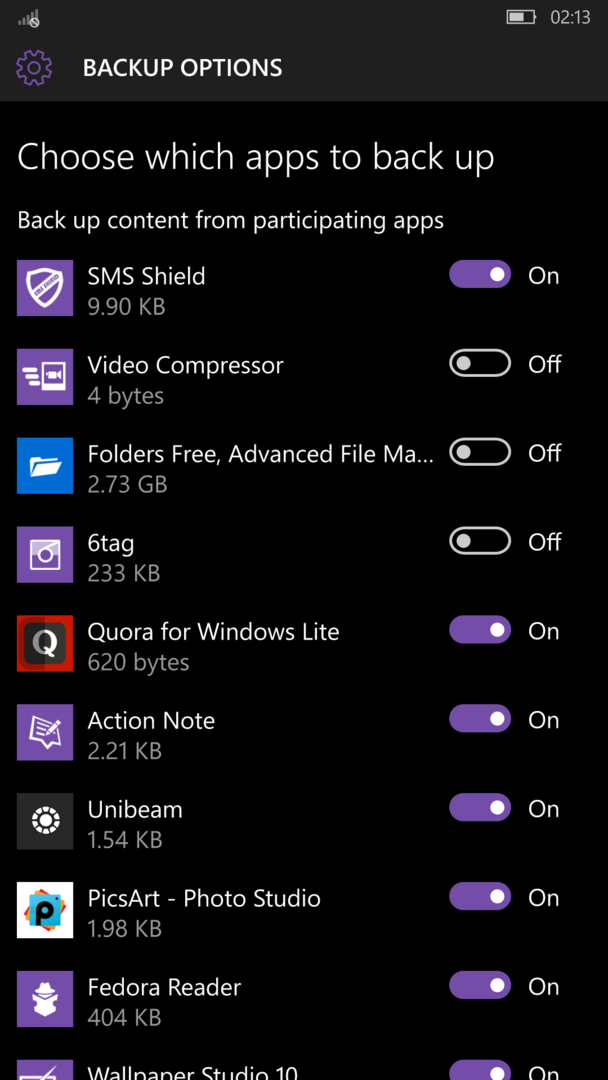
Након провере апликација, кликните на дугме „направи сада сигурносну копију“
Корак 3: Израда резервне копије порука
Да бисте направили резервну копију порука, идите у апликацију Размена порука> Подешавања и проверите да ли је потврђена опција „Синхронизација између уређаја“
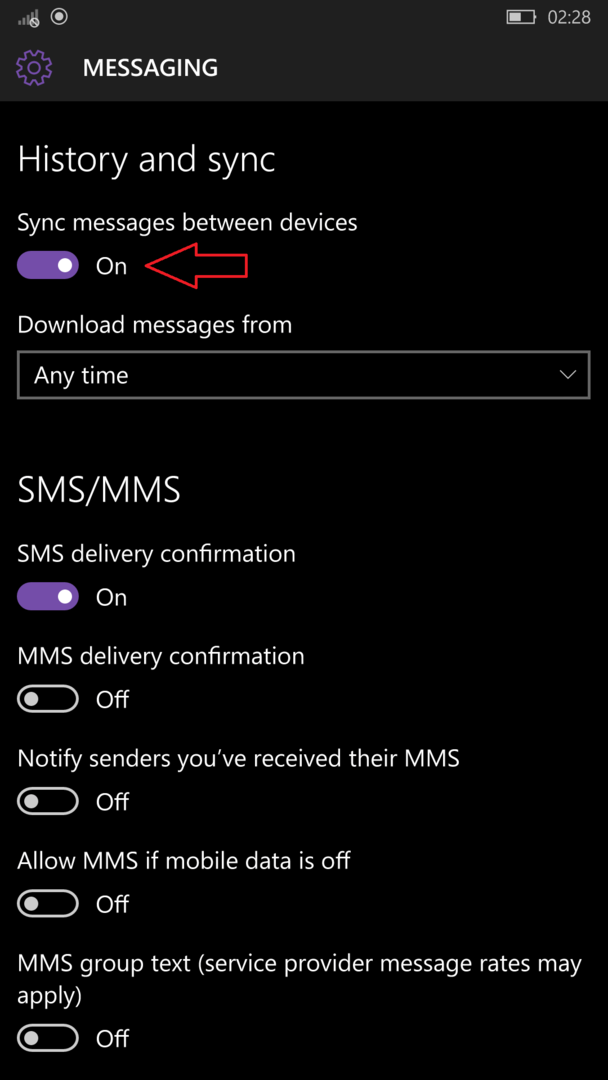
Корак 4: Израда резервне копије фотографија и фотоапарата
Ако сте увек у покрету и често се пребацујете са једног уређаја на други, било да је реч о андроиду, иОС-у или Виндовс-у, увек можете имати фотографије и видео записе са собом захваљујући свемоћном ОнеДриве-у. Апликација ОнеДриве омогућава аутоматско прављење резервних копија фотографија и видео записа директно на Мицрософт налогу. Да бисте поставили аутоматску резервну копију, идите у апликацију ОнеДриве на Виндовс телефону и кликните на Подешавања> Отпремање камере и уверите се да је прекидач укључен
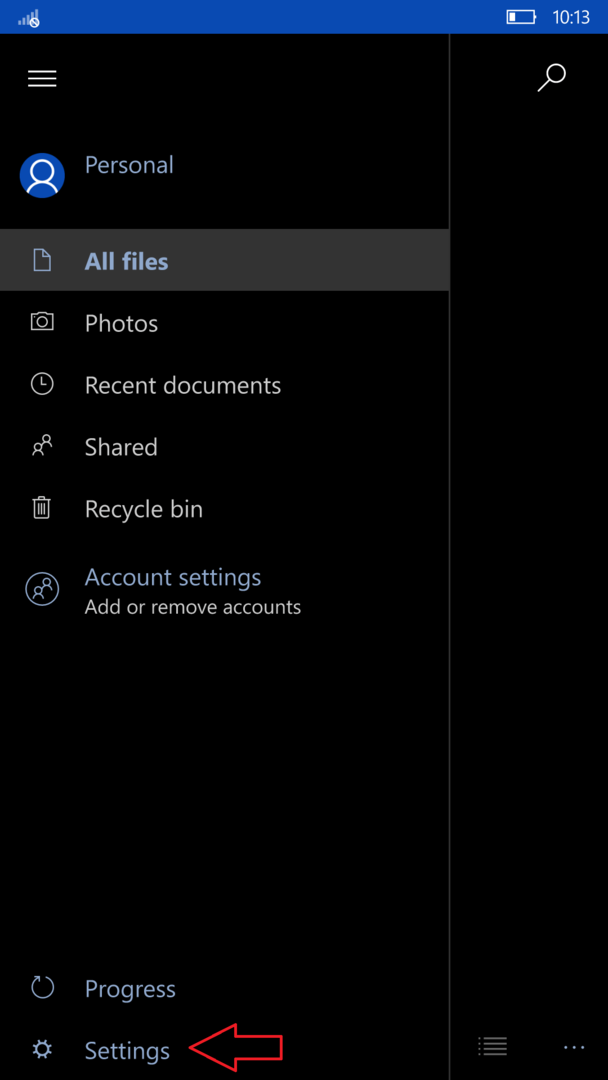
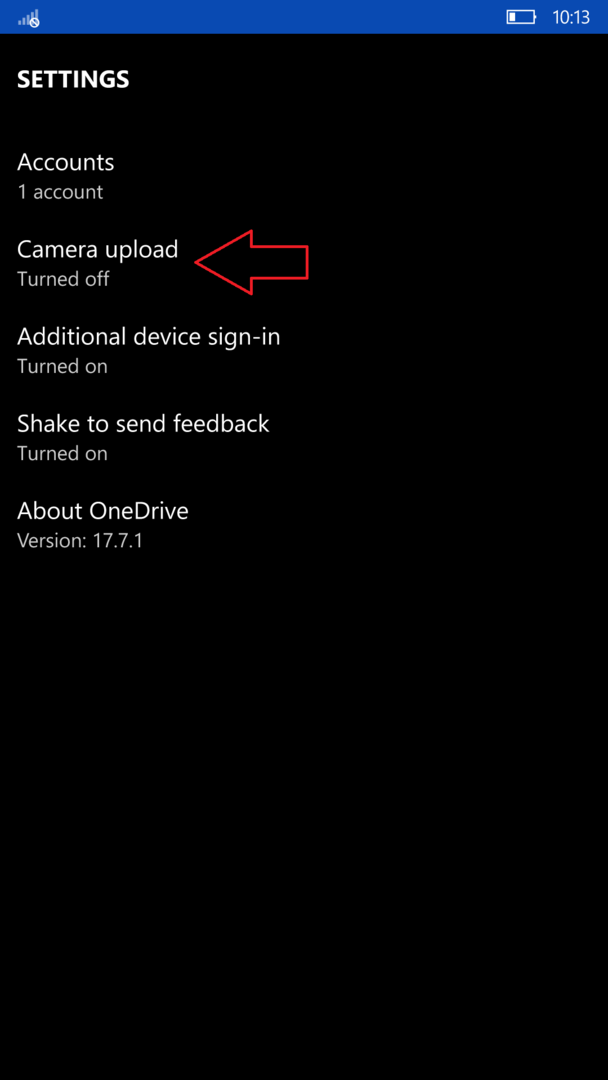
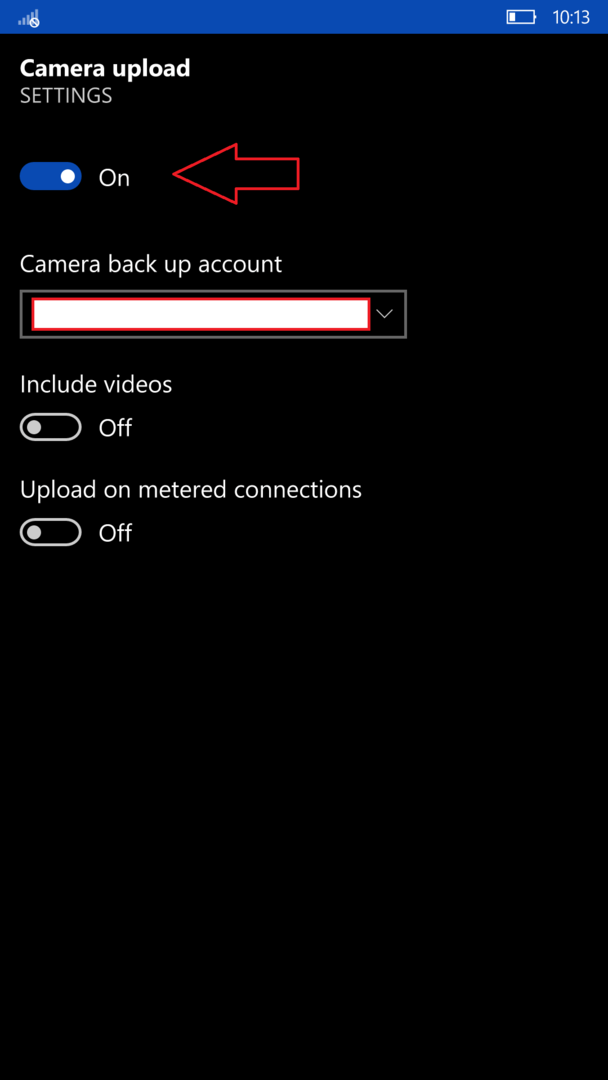
Ако желите да направите резервне копије видео снимака, такође можете да укључите и дугме „Укључи видео записе“, али то може врло брзо попунити складиште онедриве. Прекидач „Отпреми на одмерене везе“ чини да се фотографије и / или видео снимци преносе чак и на везе које су постављене као подаци, нпр. Мобилни подаци
Корак 5: Синхронизација поставки на Виндовс уређајима
Ако сте тип особе која увек пребацује између различитих Виндовс телефона, ова функција је врло корисна. Аутоматски ће синхронизовати ваше теме и лозинке. Да бисте га поставили, идите на Подешавања> Налози> Синхронизујте своја подешавања и уверите се да је сваки прекидач укључен. Ова функција чак синхронизује тему између Виндовс 10 рачунара и мобилних уређаја
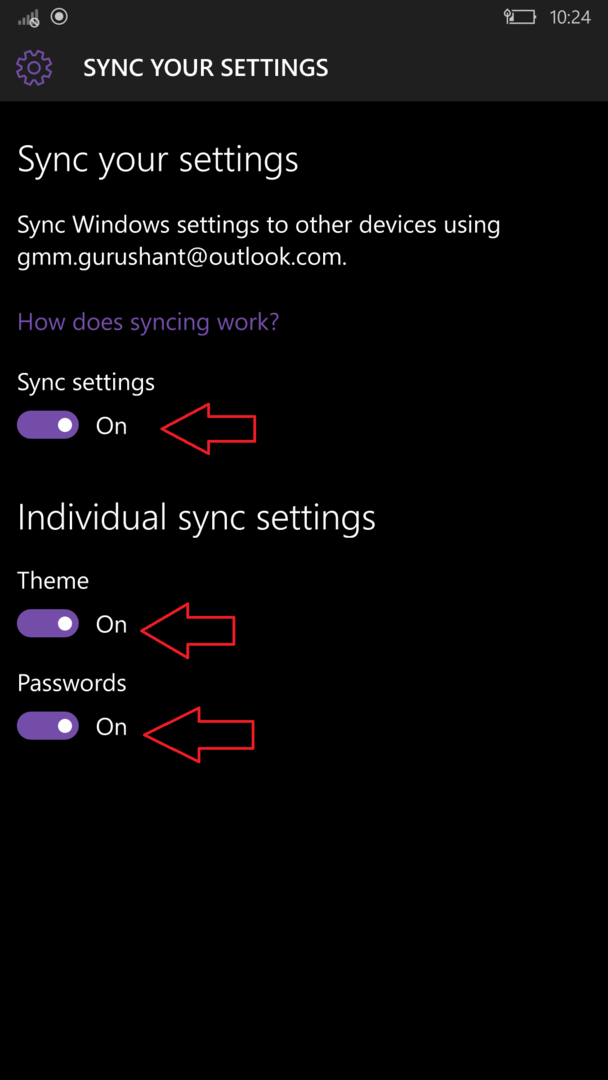
У Виндовс телефону нема потребе за резервном копијом контаката, јер се они аутоматски синхронизују са вашим Мицрософт налогом